VoIP技術發展至今已經相當成熟,其中SIP產品在這幾年更成為主流。為了趕上這股勢不可當的潮流,本文將示範如何在pfSense環境中快速地架設SIP Proxy,建立帳號密碼,並在各種設備上進行相關的設定,以及測試各種不同的應用。
網路電話(Voice over IP,VoIP)被廣泛應用,在台灣早已不是新聞。從早期的H.323,到後來的SIP(Session Initiation Protocol),早已在各大大小小的企業落地生根,肩負著各種形形色色的任務。藉以達到節省費用及便捷使用的目的。
企業的IT人員可能早已引進並使用VoIP多年,但對於VoIP的架構及各種適用的環境並不是那麼的清楚。傳說中,VoIP的安裝及設定好像很難,但真的有這麼困難嗎?
在本文當中,將為讀者示範如何在已安裝pfSense的環境中,快速而簡便地架設SIP Proxy、建置帳號密碼、在各式設備上設定帳號和密碼以及相關設定、示範各式各樣的應用,讓IT人員可以輕鬆快速地了解公司內部的VoIP架構,再去思考是否對於VoIP有更好的運用方式,並更進一步的去改善它的使用及管理方式。
SIP Proxy應用架構說明
圖1是一個典型VoIP的架構,先簡單的說明一下本文所要安裝測試的環境。這個環境也是一般企業常見的架構,相信可以很容易地套用到IT人員所在的公司。
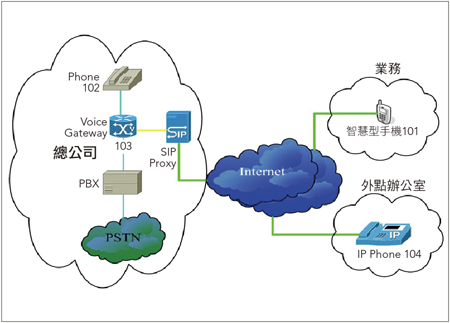 |
| ▲圖1 典型VoIP應用架構。 |
圖1的右上角是每天在外面趴趴走、持有智慧型手機的業務同仁,本例規劃它的專屬簡碼是101,右下角是外點辦公室,在該地的同仁會比較長時間待在辦公室,因此規劃讓他們使用IP Phone,這個IP Phone的簡碼是104。
圖1的左側則是企業的總公司。在總公司內架設了SIP Proxy、Voice Gateway和一般的話機,還有常見的PBX(交換機),而這個PBX連接至PSTN(公用交換電話網路)。在此要提醒一下,目前有很多的交換機已經IP化,其本身結合了SIP Proxy和PBX的功能。但是,在這個架構中所指的PBX是傳統的交換機,而非IP PBX。
安裝及設定SIP Proxy
在SIP Proxy安裝上,可以選擇的套件相當多,筆者之前曾經花了很多時間測試OpenSIPS,但在設定圖型化介面時一直不能順利完成,雖然之後成功架設,但考量到架設的難易度及後續維護的便利性,筆者選擇在pfSense上安裝siproxd。
siproxd藉由pfSense提供了圖型介面,在安裝及設定上都相當的簡便。安裝pfSense的操作步驟,可以參考筆者之前在網管人的著作:徒手打造pfSense負載平衡器(網管人2012年5月號,第76期),在此不再贅述。
開始安裝SIP Proxy,首先選擇「System」中的【Packages】,如圖2所示。
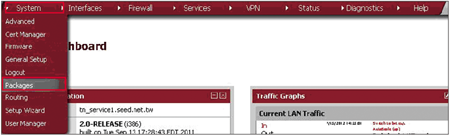 |
| ▲圖2 安裝SIP Proxy:選擇套件管理。 |
此時,pfSense預設會選擇〔Installed Packages〕,記得點選進入〔Available Packages〕活頁標籤內,如圖3所示。
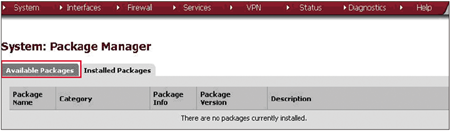 |
| ▲圖3 安裝SIP Proxy:尋找套件。 |
將畫面往下拉,找到siproxd之後,選擇最後面的〔+〕圖示,再稍待一下(會出現安裝完成的訊息)就完成了安裝的動作,操作方式如圖4所示。在pfSense安裝SIP Proxy就是這麼的簡單!
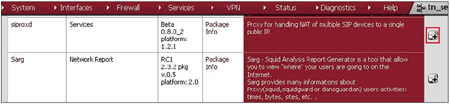 |
| ▲圖4 安裝SIP Proxy:安裝siproxd。 |
最後設定SIP Proxy。首先點選「Services」裡面的【siproxd】,如圖5所示。(從這張圖可以看到之前的「siproxd installing completed」訊息)
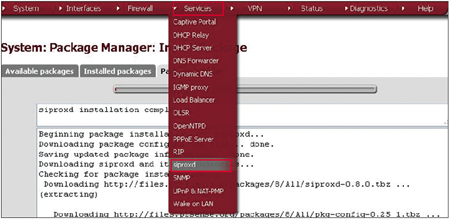 |
| ▲圖5 設定SIP Proxy。 |